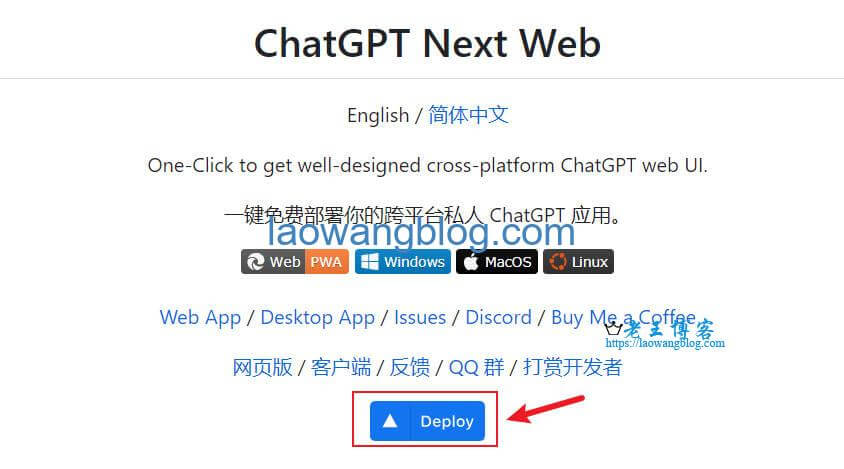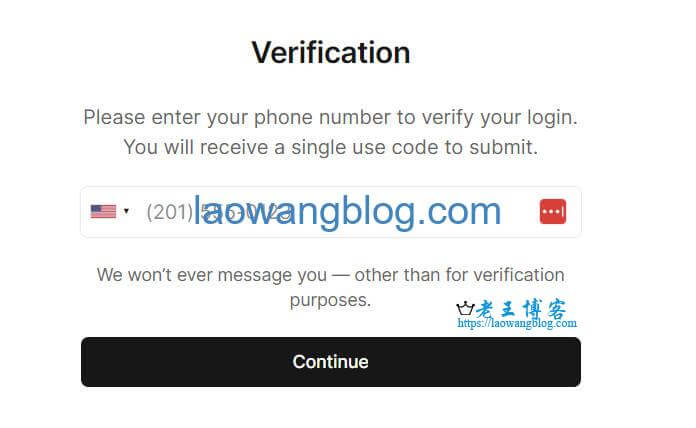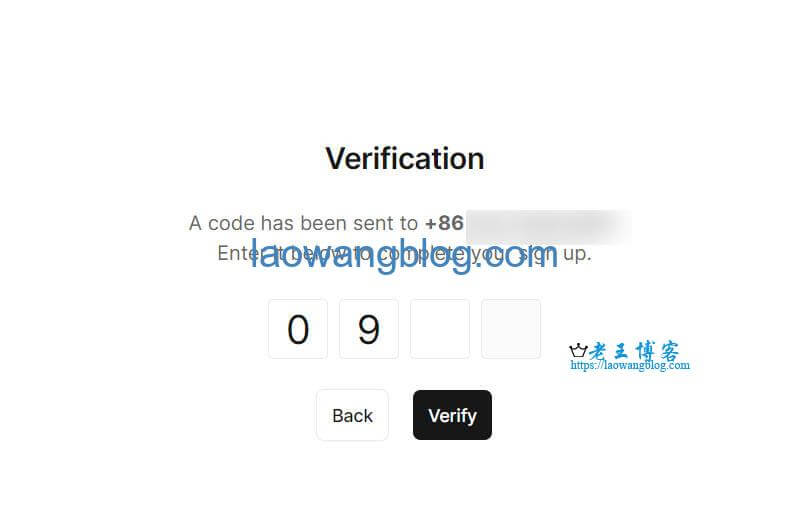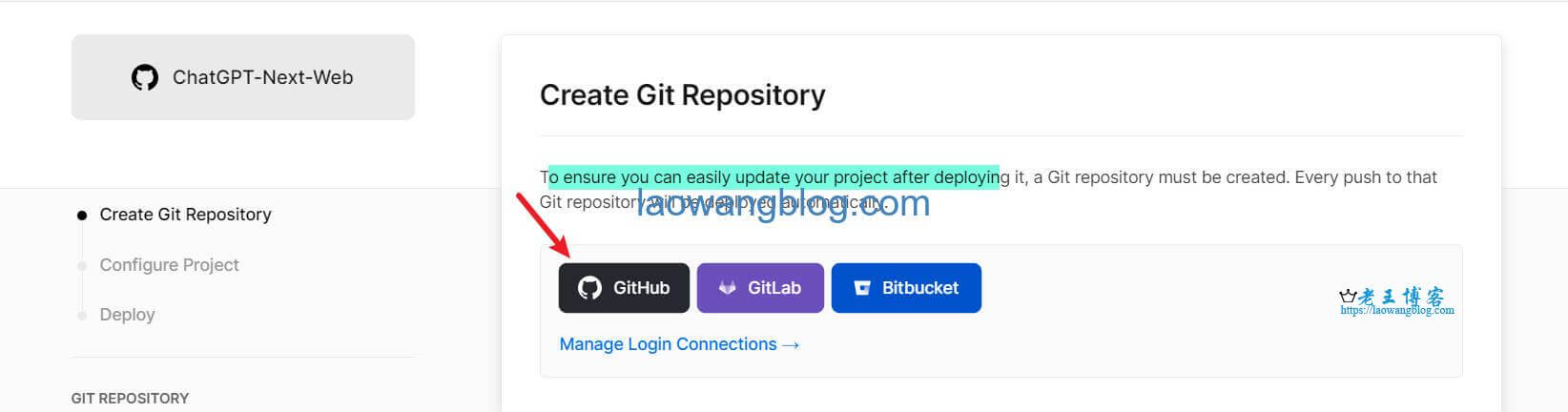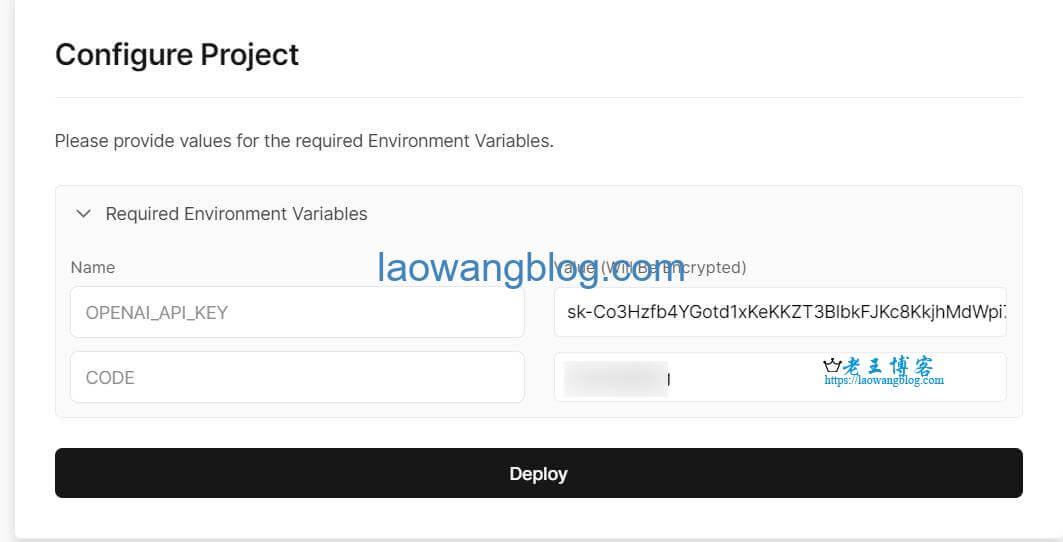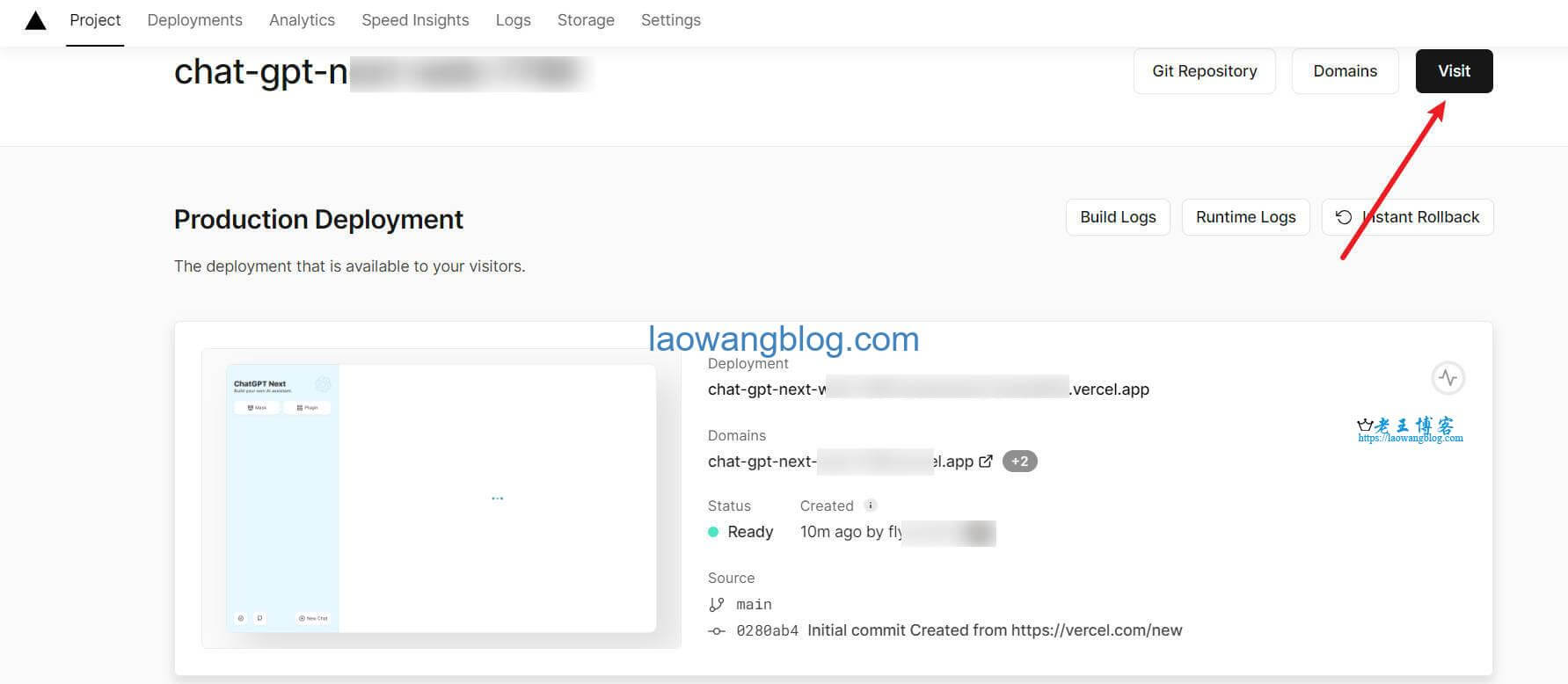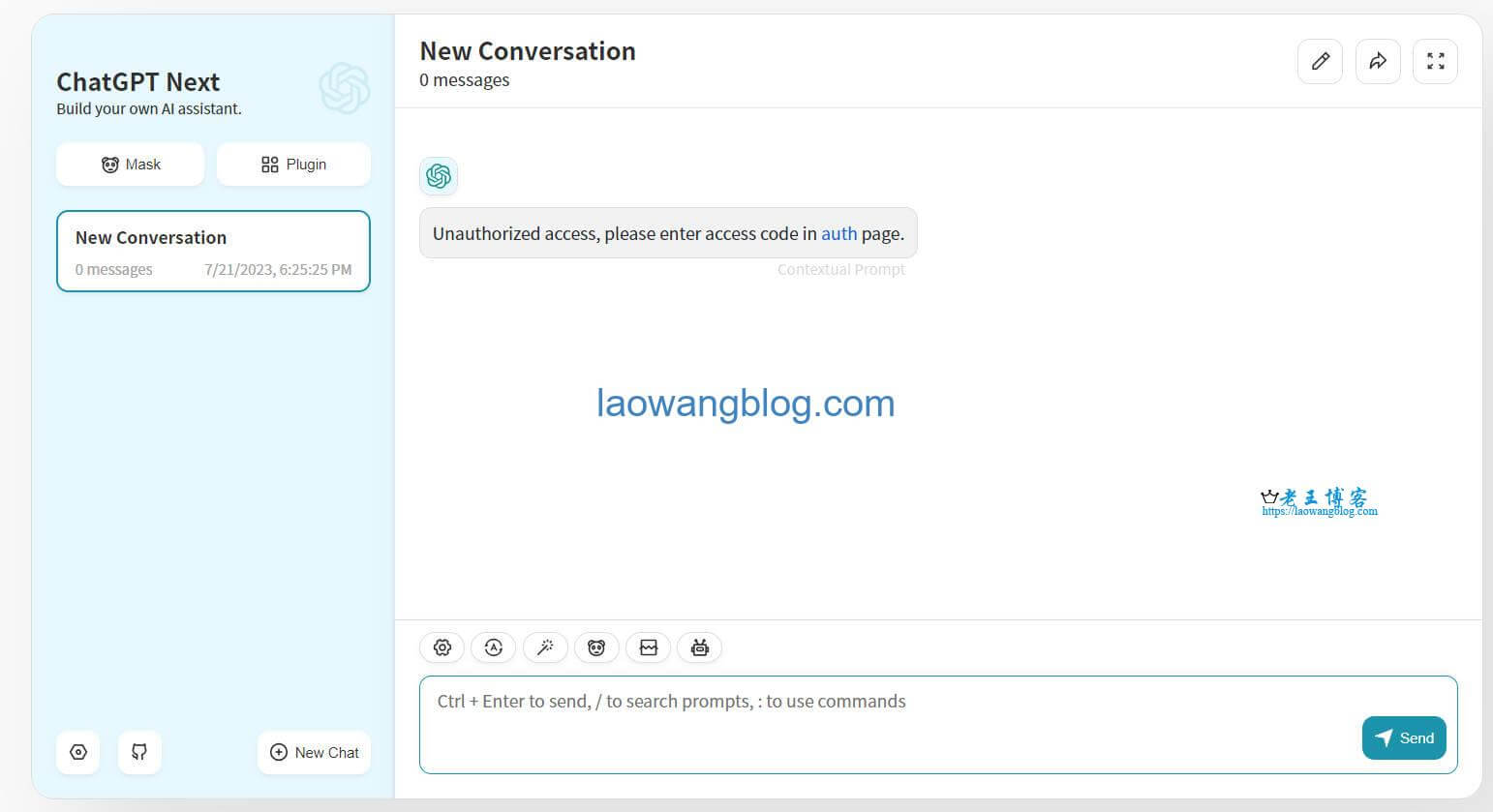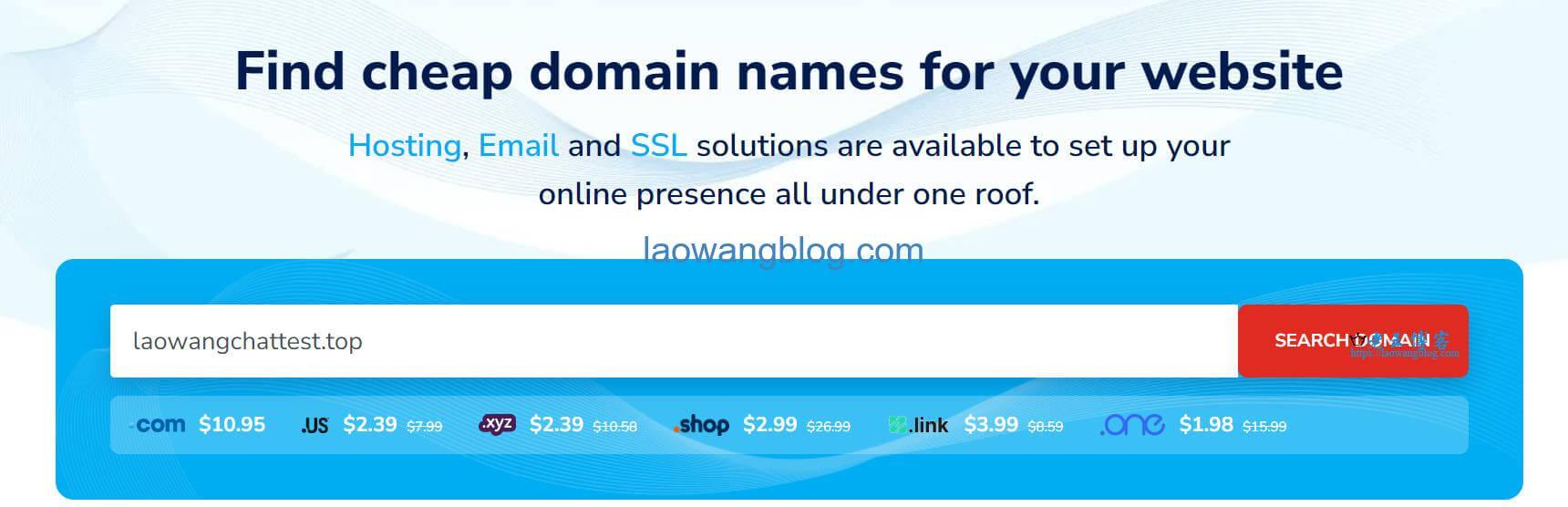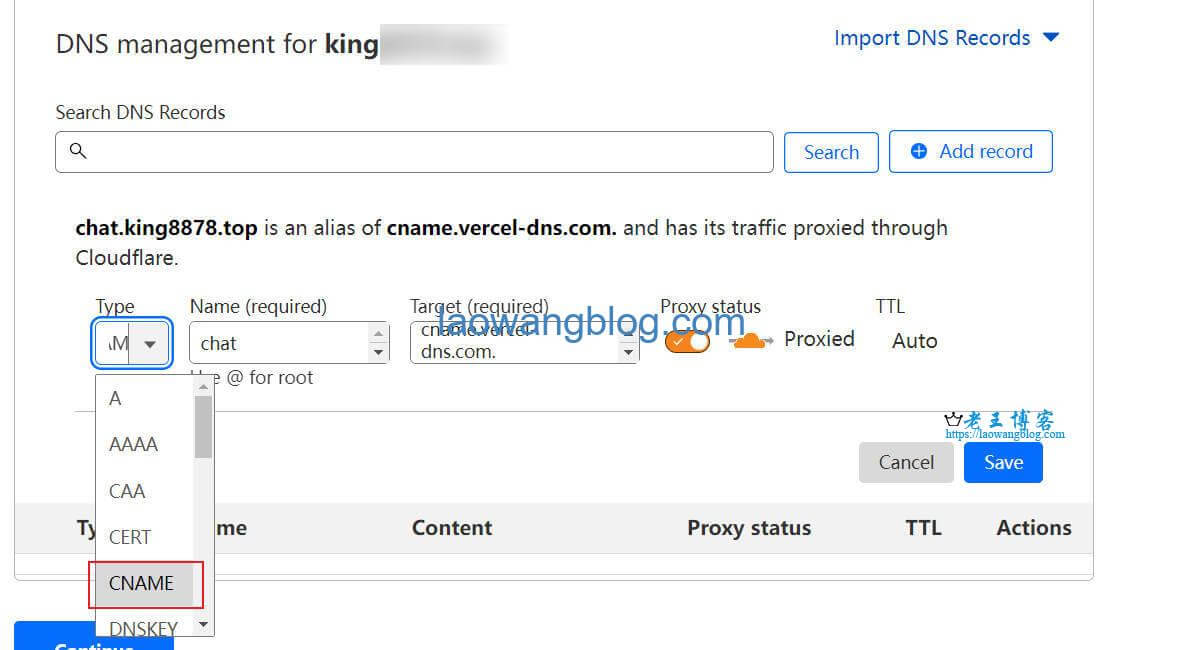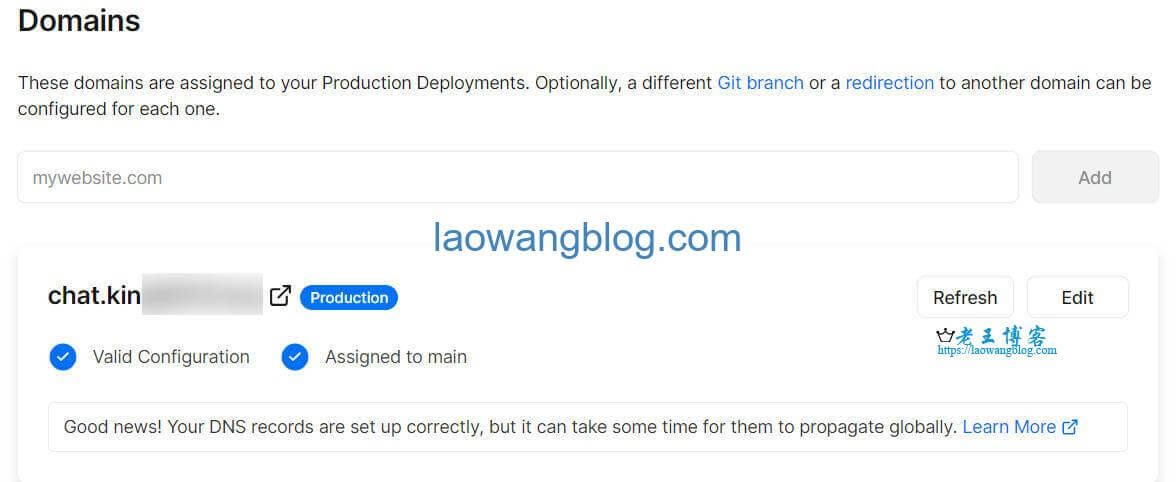|
ChatGPT Next Web 部署教程:一键搭建一个国内可以访问的 ChatGPT 发布于 2023-07-24 更新于 2023-07-25 分类:ChatGPT 评论(0)
目录
1 一、ChatGPT Next Web 介绍 1.1 1、项目介绍 1.2 2、功能介绍 1.3 3、准备材料 2 二、ChatGPT Next Web 部署教程 2.1 1、部署 ChatGPT Next Web 2.2 2、注册 Vercel 帐号 2.3 3、创建 Git 仓库 2.4 4、访问 ChatGPT Next Web 3 三、ChatGPT Next Web 国内访问教程 3.1 1、购买域名 3.2 2、为 ChatGPT Next Web 绑定新域名 3.3 3、添加 CNAME 解析 3.4 4、使用新域名访问 ChatGPT Next Web 4 四、ChatGPT Next Web 设置与使用 4.1 1、ChatGPT Next Web 语言设置 4.2 2、ChatGPT Next Web API 设置 4.3 3、ChatGPT Next Web 内置 promps 使用 4.4 3、ChatGPT Next Web 内置面具使用 ChatGPT Next Web 是一个基于 OpenAI API Key 的开源项目,通过它我们可以一键搭建一个国内可以直接连接使用的 ChatGPT。今天老王就分享下 ChatGPT Next Web 部署教程,先介绍下这个项目,再分享如何将 ChatGPT Next Web 部署到免费容器并添加自己的域名。 一、ChatGPT Next Web 介绍 1、项目介绍项目地址:https://github.com/Yidadaa/ChatGPT-Next-Web ChatGPT Next Web 是一个 GitHub 的开源项目,可以一键免费部署跨平台私人 ChatGPT 应用,支持 Web / PWA / Linux / Win / MacOS。 下面是 ChatGPT Next Web 应用截图:
ChatGPT Next Web 的现有功能包括: ChatGPT Next Web 之所以这么火爆(目前 star 超过 3w),主要是它的两个功能:1)部署方便;2)结合域名可以在国内直接使用。 3、准备材料部署自己的 ChatGPT Next Web,您需要准备: OpenAI API Key:每个 ChatGPT 账号都可以申请,也可以直接购买,详细教程可以参考:《OpenAI ChatGPT API 是什么?如何申请/购买 ChatGPT API key?》; GitHub 帐号:这个可以用国内邮箱直接注册; 国内手机号:如果使用 Vercel 这个免费容器,需要绑定手机号; 域名(可选):如果需要国内直接使用,则绑定自己的域名。 二、ChatGPT Next Web 部署教程 1、部署 ChatGPT Next Web打开项目地址:https://github.com/Yidadaa/ChatGPT-Next-Web 点击这个 Deploy 按钮开始部署 ChatGPT Next Web:
之后会自动跳转到 Vercel(一个免费容器),这里直接选择 Continue with GitHub 注册一个 Vercel 帐号:
接下来要你验证手机号,把国家改到中国(China),输入自己的手机号,点击 Continue:
老王这里就是用的自己的手机,成功收到验证码完成账号验证,输入 4 位验证码即可:
注册完账号后,创建一个 Git 仓库,依然选择 GitHub:
之后会自动创建一个名字为 ChatGPT Next Web 的仓库:
这里需要配置两个环境变量: 设置完后就直接点击 Deploy 开始部署:
大概等个几分钟到 10 几分钟,我们就可以看到这个项目了,点击 Visit 即可访问项目(这里默认会绑定一个 Vercel 提供的域名,但是这个域名国内无法访问,如果你想在国内直接使用,再看本教程第 3 步,绑定一个域名):
如下图,这就是一个 ChatGPT Next Web 应用,提供你刚才的 CODE 访问密码即可直接使用你的 API Key 进行访问,也可以在设置里直接提供 API Key 访问(详看本教程第 4 步):
设置完直接问就可以跟 ChatGPT 正常对话了:
正如上面所说,目前的 ChatGPT Next Web 是无法直接国内访问的,如果需要 ChatGPT 国内版(国内可以访问的 ChatGPT),你还需要一个域名。 1、购买域名如果你已经有域名了(随便什么域名),那么直接绑定接可,如果你还没有域名,则去购买一个,国外的 NameSilo、国内的腾讯云、阿里云都行,买个便宜的后缀(如 .top),一年只要十几块钱。 以 NameSilo 为例: 直接搜索域名即可(如 laowangchattest.top):
可以看到首年只需要 1.88 美元,支持支付宝付款,续费价格贵的话明年续费的时候换个域名就行了:
详细的 NameSilo 注册与购买教程可以参考:《 NameSilo注册与域名购买教程,新用户优惠1美元,支持支付宝付款》 2、为 ChatGPT Next Web 绑定新域名有了域名后,在项目的 Settings -> Domians 里绑定你的新域名,如果你的域名是 laowangchattest.top,那么这里就可以填 chat.laowangchattest.top(也可以不是 chat 开头,随便设置):
添加完后是没有生效的(Invalid),需要把你的域名解析到 Vercel 这个项目:
不同域名服务商的解析方式不一样,这里以 Cloudflare 为例,添加一个 CNMAE 解析,Name 为 chat(跟第一步对应),值就是 Vercel 要你添加的值:
等待一会后,就可以看到新域名生效了,
之后用你的新域名就可以访问 ChatGPT Next Web 了,国内直接就可以访问! 四、ChatGPT Next Web 设置与使用 1、ChatGPT Next Web 语言设置ChatGPT Next Web 用起来还是非常简单的,可以先在左下角的设置里将语言(Language)改成简体中文:
除了通过 CODE(访问密码)来访问 ChatGPT Next Web 外,我们也可以直接使用 API Key,绕过密码访问限制。 如果你没有 API Key,则可以直接购买:《ChatGPT OpenAI API key 怎么获取?API key 购买方式分享,无需国外信用卡》
ChatGPT Next Web 内置了很多中英文的 promps,可以直接使用:
ChatGPT Next Web 同样内置了内置了很多面具(角色身份),选择对应的身份即可开启一段对话:
这里以小红书写手为例,选择对应的面具后,我们直接给个主题,ChatGPT 就会返回我们需要的文案了:
推荐:【知识星球】ChatGPT 知识星球:ChatGPT 研修班带你从 0 到 1 玩赚 ChatGPT! 推荐:【GPT3.5/4.0 成品帐号】ChatGPT 账号购买:独享账号,一人一号,手工注册成品号;提供 ChatGPT 代注册和 ChatGPT Plus 代升级服务 推荐:【OpenAI API Key】ChatGPT OpenAI API key 购买,无需国外信用卡
未经允许不得转载:老王博客 » ChatGPT Next Web 部署教程:一键搭建一个国内可以访问的 ChatGPT 标签: 上一篇奈飞小站:Netflix、Disney+、Spotify、HBO、YouTube Premium 等海外流媒体账号的专业合租平台 下一篇 ChatGPT OpenAI API key 怎么获取?API key 购买方式分享,无需国外信用卡 (责任编辑:) |